Windows10 パスワード変更後に自動ログインが解除されたため再設定 ― 2024年03月27日
必要がありWindows10Proのローカルアカウント(ユーザー)のパスワードを変更した。
すると、パスワードなしでログインできるよう設定してあったのが解除されてしまった。これは予想外だった。
ログインするにはパスワード入力が必要となり、問題が発生した。
このWindows機ではBIOS(UEFI)で決まった時刻に起動するようにし、起動後、自動ログインし自動で複数のタスクを実行するように設定してあったのだ。
パスワードなしでログインできるように再度設定した。
Windowsの「ファイル名を指定して実行」のダイアログボックスを出して、netplwiz と入力して実行すると、「ユーザーアカウント」が出現する。
「ユーザーアカウント」の「ユーザーがこのコンピュータを使うには、ユーザー名とパスワードの入力が必要」の項目のチェックを外す。自機では複数のユーザーが表示されていたので自動ログインするユーザーを選択して。
「OK」を押しダイアログを閉じる。
再起動すると、パスワードの入力なしにログインする状態にもどった。
すると、パスワードなしでログインできるよう設定してあったのが解除されてしまった。これは予想外だった。
ログインするにはパスワード入力が必要となり、問題が発生した。
このWindows機ではBIOS(UEFI)で決まった時刻に起動するようにし、起動後、自動ログインし自動で複数のタスクを実行するように設定してあったのだ。
パスワードなしでログインできるように再度設定した。
Windowsの「ファイル名を指定して実行」のダイアログボックスを出して、netplwiz と入力して実行すると、「ユーザーアカウント」が出現する。
「ユーザーアカウント」の「ユーザーがこのコンピュータを使うには、ユーザー名とパスワードの入力が必要」の項目のチェックを外す。自機では複数のユーザーが表示されていたので自動ログインするユーザーを選択して。
「OK」を押しダイアログを閉じる。
再起動すると、パスワードの入力なしにログインする状態にもどった。
Windows10でATOK言語バーが固定された? ― 2024年03月20日
Windows10で日本語のかな漢字変換にATOKを利用している。
今は、ATOK2017を使用している。かなり長く使っているが、あまり不都合はなかった。
言語バーをデスクトップ上にフロート表示にしている。かな漢字変換がオンかオフかがひと目で分かるため便利だからだ。
しかし最近、言語バーをドラッグして移動できない問題に気付いた。
普段は作業の邪魔にならない場所に置いてあるが、時には移動する必要が出てくる。
トラブルシューティングのため以下を試した。
ATOKの「テキストサービスの詳細設定」を変更し、Windowsを再起動すると、ATOKパレットが出現する。通常の仕様だ。これはドラッグで移動できた。しかし「テキストサービスを使用する」に設定を戻し、再起動すると、再び動かせなくなる。半ば期待していたのだが。
Microsoft IMEに変更すると、言語バーは移動できた。
現在まで解決策は見つかっていない。この問題は少々困るものだ。
今は、ATOK2017を使用している。かなり長く使っているが、あまり不都合はなかった。
言語バーをデスクトップ上にフロート表示にしている。かな漢字変換がオンかオフかがひと目で分かるため便利だからだ。
しかし最近、言語バーをドラッグして移動できない問題に気付いた。
普段は作業の邪魔にならない場所に置いてあるが、時には移動する必要が出てくる。
トラブルシューティングのため以下を試した。
ATOKの「テキストサービスの詳細設定」を変更し、Windowsを再起動すると、ATOKパレットが出現する。通常の仕様だ。これはドラッグで移動できた。しかし「テキストサービスを使用する」に設定を戻し、再起動すると、再び動かせなくなる。半ば期待していたのだが。
Microsoft IMEに変更すると、言語バーは移動できた。
現在まで解決策は見つかっていない。この問題は少々困るものだ。
Windows10で時間節約! キーボード操作でユーザーアカウント制御ダイアログを素早く操作 ― 2024年03月10日
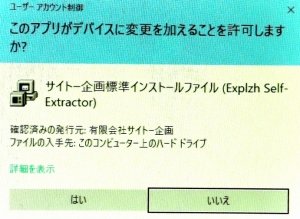
WindowsPCで新しいソフトを入れる時、出現する「ユーザーアカウント制御」のダイアログボックス。
毎回マウスで「はい」をクリックするのが、やや面倒に感じていた。
Windows7の時代は「YES」「NO」のボタンであり、ALT+Yを押すだけで「YES」と答えられた。
しかし自分の環境では、Windows10では「はい」「いいえ」に変わってる。
あるとき、ALT+Yを押すと、「はい」とできることが分かった。
これで、マウスに手を伸ばすことなく、キーボードだけでサクサクとインストールができるようになった。
毎回マウスで「はい」をクリックするのが、やや面倒に感じていた。
Windows7の時代は「YES」「NO」のボタンであり、ALT+Yを押すだけで「YES」と答えられた。
しかし自分の環境では、Windows10では「はい」「いいえ」に変わってる。
あるとき、ALT+Yを押すと、「はい」とできることが分かった。
これで、マウスに手を伸ばすことなく、キーボードだけでサクサクとインストールができるようになった。
仮想PC接続の小技:Vmware Horizon Clientのコマンドラインオプションでユーザー名入力を省略して簡単ログイン ― 2024年03月06日
Vmware Horizon Clientのコマンドラインオプションについての備忘録。
病院の電子カルテシステムは情報を保護するために、インターネットとは繋がない閉じたネットワークで運用されている。
しかし時には(あるいはしばしば)インターネットへの接続が必要になる場合もある。
自施設では「Vmware Horizon Client」という仮想PCを利用して仮想デスクトップにログインしインターネットに接続する。
ただしこの仮想PCにログインする際には、毎回ユーザーIDとパスワードの入力が必要となり、自分の場合、ほぼ電子カルテを使うたび行うのでかなり煩わしい作業である。
そこで、日常的に使用しているPCである程度の工夫を施した。
具体的には、Vmware Horizon Clientの自分用のショートカットを作成し、そのプロパティの欄のコードを変更して、コマンドラインオプションに自分のユーザー名を追記した。
これでショートカットをクリックするだけでユーザー名が自動的に入力され、パスワードを入力するだけでログインできるようになった。パスワードをオプションに記載するともっと便利になるが、さすがにセキュリティを考慮してパスワードは保存していない。
しかし、このショートカットがとある理由で消失してしまった。
以下が再設定の記録。
設定はかなり以前に行ったので、記憶が曖昧だった。 最初、オプションを「-u hogehoge」(hogehogeが架空のユーザー名です)として試みたが、上手くいかなかった。
そこでようやくメーカーのサイトを見た。
「Horizon Client の設定およびコマンドライン オプション」
https://docs.vmware.com/jp/VMware-Horizon-Client-for-Linux/2309/horizon-client-linux-installation/GUID-AB6F0B4D-03DD-4E7A-AE16-BAB77CE4D42D.html
を参考にした。これはLinux版のマニュアル。
「-u, --userName=」がそのオプションだった。
Linux版なら「-u hogehoge」でもうまく行くはずだが。Windows版では動作が異なるようだ。
記載の一つ、「--userName=hogehoge」でうまく接続できた。
これで作業は終了だが、気になり、様々なコマンドラインオプションの書き方を試みてみた。
「--userName hogehoge」、「-userName=hogehoge」、「-userName hogehoge」といった形式であれば接続可能であることが判明した。
ただし「userName」を全て小文字で「username」とすると接続できなかった。
病院の電子カルテシステムは情報を保護するために、インターネットとは繋がない閉じたネットワークで運用されている。
しかし時には(あるいはしばしば)インターネットへの接続が必要になる場合もある。
自施設では「Vmware Horizon Client」という仮想PCを利用して仮想デスクトップにログインしインターネットに接続する。
ただしこの仮想PCにログインする際には、毎回ユーザーIDとパスワードの入力が必要となり、自分の場合、ほぼ電子カルテを使うたび行うのでかなり煩わしい作業である。
そこで、日常的に使用しているPCである程度の工夫を施した。
具体的には、Vmware Horizon Clientの自分用のショートカットを作成し、そのプロパティの欄のコードを変更して、コマンドラインオプションに自分のユーザー名を追記した。
これでショートカットをクリックするだけでユーザー名が自動的に入力され、パスワードを入力するだけでログインできるようになった。パスワードをオプションに記載するともっと便利になるが、さすがにセキュリティを考慮してパスワードは保存していない。
しかし、このショートカットがとある理由で消失してしまった。
以下が再設定の記録。
設定はかなり以前に行ったので、記憶が曖昧だった。 最初、オプションを「-u hogehoge」(hogehogeが架空のユーザー名です)として試みたが、上手くいかなかった。
そこでようやくメーカーのサイトを見た。
「Horizon Client の設定およびコマンドライン オプション」
https://docs.vmware.com/jp/VMware-Horizon-Client-for-Linux/2309/horizon-client-linux-installation/GUID-AB6F0B4D-03DD-4E7A-AE16-BAB77CE4D42D.html
を参考にした。これはLinux版のマニュアル。
「-u, --userName=」がそのオプションだった。
Linux版なら「-u hogehoge」でもうまく行くはずだが。Windows版では動作が異なるようだ。
記載の一つ、「--userName=hogehoge」でうまく接続できた。
これで作業は終了だが、気になり、様々なコマンドラインオプションの書き方を試みてみた。
「--userName hogehoge」、「-userName=hogehoge」、「-userName hogehoge」といった形式であれば接続可能であることが判明した。
ただし「userName」を全て小文字で「username」とすると接続できなかった。
Pocketで保存アイテムが表示されない問題が解決! ― 2024年03月06日
数日前に、FirefoxでPocketに保存したアイテムが表示されない問題について書いた。
https://tm124c41.asablo.jp/blog/2024/03/03/9664435
だが、今日確認したところ、PCのFirefoxで、問題なく保存したアイテムを見ることができた。Firefox以外でも試すと、ChromeとEdgeからも見ることが出来た。
こちら側で解決できてなかったので、問題は私の側ではなく、おそらくサービス側にあることが分かった。
トラブルが解決したのは良いが、公式の情報を探したがこの問題について言及されていないため、原因が不明なままというのは気になるところだ。
https://tm124c41.asablo.jp/blog/2024/03/03/9664435
だが、今日確認したところ、PCのFirefoxで、問題なく保存したアイテムを見ることができた。Firefox以外でも試すと、ChromeとEdgeからも見ることが出来た。
こちら側で解決できてなかったので、問題は私の側ではなく、おそらくサービス側にあることが分かった。
トラブルが解決したのは良いが、公式の情報を探したがこの問題について言及されていないため、原因が不明なままというのは気になるところだ。
FirefoxでPocketの「保存アイテムが表示されない」問題とその対処法 ― 2024年03月03日
Pocketは「あとで読む」系のwebサービス。
https://getpocket.com/
Firefoxのアカウントでログインでき、FirefoxにPocketに保存する機能が備わっている。スマホのアプリもあり、PCとスマホで共通のアカウントでログインすれば複数のPCやスマホで同じ内容を確認できる。
Firefoxをメインブラウザにしている自分には都合が良い。
ところが最近、FirefoxでPocketのページを開くと「保存アイテム」が表示されず「Something went wrong while retrieving your items」というエラーメッセージが出る。
「すべてのタグ」(英語表記で「all tags」)で表示しようとしても同じように表示されない。ただし特定のタグを選択すると、そのタグがついた保存アイテムは表示される。しかし「タグ付けされてません」(英語表記で「not tagged」)を選ぶと表示されない。
トラブルシューティングを行った。
Firefoxでログアウト、再ログインしてもやはり出来ない。キャッシュを削除しても出来なかった。
同一のPCでChromeとEdgeでログインしても症状は変わらない。
Webページで「最古から」の順に並べると、アイテムが表示される。しかし新しいアイテムを表示していくと、「Something went wrong while retrieving your items」が出て、すべては出てこない。
スマホのアプリではそのような症状がないので、とりあえず読めるのだが、やはりPCで表示されないのは不便だ。
公式サイトやネット検索でまだ解決策は見つかっていないが、引き続き探していくつもりだ。
https://getpocket.com/
Firefoxのアカウントでログインでき、FirefoxにPocketに保存する機能が備わっている。スマホのアプリもあり、PCとスマホで共通のアカウントでログインすれば複数のPCやスマホで同じ内容を確認できる。
Firefoxをメインブラウザにしている自分には都合が良い。
ところが最近、FirefoxでPocketのページを開くと「保存アイテム」が表示されず「Something went wrong while retrieving your items」というエラーメッセージが出る。
「すべてのタグ」(英語表記で「all tags」)で表示しようとしても同じように表示されない。ただし特定のタグを選択すると、そのタグがついた保存アイテムは表示される。しかし「タグ付けされてません」(英語表記で「not tagged」)を選ぶと表示されない。
トラブルシューティングを行った。
Firefoxでログアウト、再ログインしてもやはり出来ない。キャッシュを削除しても出来なかった。
同一のPCでChromeとEdgeでログインしても症状は変わらない。
Webページで「最古から」の順に並べると、アイテムが表示される。しかし新しいアイテムを表示していくと、「Something went wrong while retrieving your items」が出て、すべては出てこない。
スマホのアプリではそのような症状がないので、とりあえず読めるのだが、やはりPCで表示されないのは不便だ。
公式サイトやネット検索でまだ解決策は見つかっていないが、引き続き探していくつもりだ。
Firefox活用法:「リンクに下線」設定でサーフィン効率アップ! ― 2024年02月28日
Firefoxをメインのブラウザとして使っている。
Firefoxの「設定」の「一般」の項目、「常にリンクに下線を付ける」を試しにオンにしたら、使いやすさが格段に上がった。
ちょっとした違いだが、ページ内のリンクが一目でわかるようになり、リンクがどれなのか迷うことがなくなった。
とても便利なのに、なぜデフォルトで下線がオンになっていないのか。
あまり使ってないがインストールしてあるChromeやEdgeも見てみたが、下線はないようだ。
Firefoxの「設定」の「一般」の項目、「常にリンクに下線を付ける」を試しにオンにしたら、使いやすさが格段に上がった。
ちょっとした違いだが、ページ内のリンクが一目でわかるようになり、リンクがどれなのか迷うことがなくなった。
とても便利なのに、なぜデフォルトで下線がオンになっていないのか。
あまり使ってないがインストールしてあるChromeやEdgeも見てみたが、下線はないようだ。

最近のコメント